Hvordan øke eller redusere skriftstørrelsen i Notisblokk ++
Miscellanea / / August 04, 2021
Notepad ++ er en tekst- og kildekodeditor designet for Microsoft Windows-systemet for å gi brukerne tilleggsfunksjoner som vanligvis ikke er tilgjengelige i standard Windows Notisblokk. Imidlertid har Notepad ++, i motsetning til andre tekstredigerere, ikke skriftformat i menylinjen eller verktøylinjene, og dermed synes brukere det er vanskelig å øke eller redusere skriftstørrelsen.
Sideinnhold
-
Måter å øke eller redusere skriftstørrelsen i Notisblokk ++
- Måte 1: Endre skriftstørrelse på Notepad ++
- Måte 2: Endre skriftstørrelse for faner
- Måte 3: Sørg for at redaktøren ikke er zoomet inn eller ut
Måter å øke eller redusere skriftstørrelsen i Notisblokk ++
I dag i denne artikkelen vil vi forklare enkle og raske måter som vil hjelpe brukerne med å øke og redusere skriftstørrelsen i Notepad ++. For å få mer informasjon, sørg for at du leser artikkelen til slutten. Ta en titt:

Måte 1: Endre skriftstørrelse på Notepad ++
Notisblokk ++ - brukere finner ikke skriftstørrelsesmenyen tilgjengelig i verktøylinjene, i motsetning til de fleste andre tekstredigerere. Skriftalternativet for Notisblokk ++ er vanligvis tilgjengelig i innstillingsvinduet, men det er også en snarvei som lar brukeren øke eller redusere skriftstørrelsen i redigeringsprogrammet.
Nedenfor har vi forklart begge måter å endre skriftstørrelse i redigeringsområdet, se:
- Dobbeltklikk over Notisblokk ++ snarvei og start den, eller du kan finne den gjennom Windows-søkefunksjonen.
- Klikk nå på Fil øverst til venstre på skjermen, og klikk deretter på Åpen fra listen over alternativer. Du vil videre få en forhåndsvisning av endringene.
- Videre for å endre tekststørrelsen ved å bruke snarveien, trykk og hold nede CTRL-tasten og samtidig bla musen opp og ned, og det vil øke og redusere skriftstørrelsen i redigeringsprogrammet. Opprulling betyr økt størrelse, og nedrulling betyr redusert størrelse.
- Eller naviger til Notisblokk ++ Innstillingsmeny fra de vertikale alternativene, og klikk deretter på Stilkonfigurator.

- Nå under Skriftstilseksjon på neste skjermbilde, angi forskjellige skriftstiler og størrelser for Notepad ++. Lengre kryss av i avmerkingsboksen for alternativene Aktiver global skrift størrelse, og andre for endringene du vil gjøre.
Måte 2: Endre skriftstørrelse for faner
I de tidligere versjonene av Notepad ++ er fanebladet veldig liten som standard, noe som blir vanskelig å lese når skjermen er stor. For en klarere seeropplevelse kan man imidlertid endre skriftstørrelsen. Følg trinnene nedenfor for å gjøre dette:
- Dobbeltklikk over Notisblokk ++ snarvei og start den, ellers kan du søke gjennom Windows-søkefunksjonen.
- Nå skriv inn litt tekst eller åpne en tekstfil for å se på endringene gjennom den live.
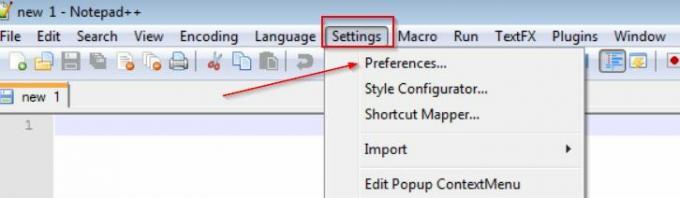
- Klikk deretter på fra den horisontale toppmenyen Innstillinger og velg deretter Preferanser.

- Videre, under Fanelinje, kryss av i avmerkingsboksen for alternativet Reduser (hvis fanen din er større)
- Eller fjern merket for avkrysningsruten for alternativ Reduser (hvis du vil gjøre fanen større).
- Klikk nå på Lukk knappen, og du vil kunne se en annen fanefont nå.
Måte 3: Sørg for at redaktøren ikke er zoomet inn eller ut
Noen ganger er skriftene synlige små eller store på grunn av noen zoom-funksjoner. Imidlertid, mens brukeren setter zoomfunksjonen til standard, vil den videre vise riktig størrelse på skrift for redaktøren. Denne metoden gjelder kun for de brukerne som sitter fast med zoomproblemet.
- Dobbeltklikk over Notisblokk ++ snarvei og start den eller bare søk etter Notepad ++ gjennom Windows-søkefunksjonen.
- Klikk nå på Fil øverst til venstre på skjermen, og klikk deretter på Åpen fra listen over alternativer. Du vil videre få en forhåndsvisning av endringene.

- Nå naviger til Utsikt fra den horisontale toppmenyen, velg Zoom, og klikk deretter på alternativet Gjenopprett standardzoom.
- Hvis redaktøren ble zoomet inn eller zoomet ut, tilbakestilles zoomalternativet.
Ovenfor i artikkelen har vi tatt med måter for å endre skriftstørrelse på Notisblokk ++, endre skriftstørrelse for faner og måter å sikre at redigereren ikke er zoomet inn eller ut.
Vi håper at all informasjonen ovenfor vil være nyttig og relevant for brukerne våre. Etter å ha lest denne artikkelen, hvis du er i tvil eller spørsmål, kan du skrive ned kommentaren i kommentarfeltet nedenfor.


